Hola amigos. En esta publicación, aprenderá cómo instalar Apache Kafka en Ubuntu 20.04
La plataforma Apache Kafka es un sistema de transmisión de datos distribuidos con escalabilidad horizontal y tolerancia a fallas. Se utiliza en muchos entornos de todo el mundo y en clústeres donde se necesita esta transmisión de datos.
Lo mejor de todo es que es de código abierto y podemos examinar su código fuente e implementarlo en nuestros servidores. Gracias a la poderosa documentación y una comunidad muy activa, Apache Kafka tiene una muy buena reputación en todo el mundo.
Entonces, vamos a por ello.
Instalar Apache Kafka en Ubuntu 20.04
Antes de instalar, tenemos que hacer algunos pasos preliminares para preparar el sistema.
Instalar Java en Ubuntu 20.04
Apache Kafka está creado en Java, por lo que debemos instalarlo para poder usarlo. Para hacer esto, ejecute este comando
sudo apt update sudo apt install openjdk-11-jre-headless unzip
Además de Java, he instalado unzip porque lo usaremos más tarde. Pero para comprobar que Java se ha instalado correctamente, ejecute
java --version

Ahora podemos continuar
Descargar Apache Kafka en Ubuntu 20.04
Ahora usando wget comando podemos descargar el paquete de Kafka.
wget https://dlcdn.apache.org/kafka/3.0.0/kafka_2.12-3.0.0.tgz
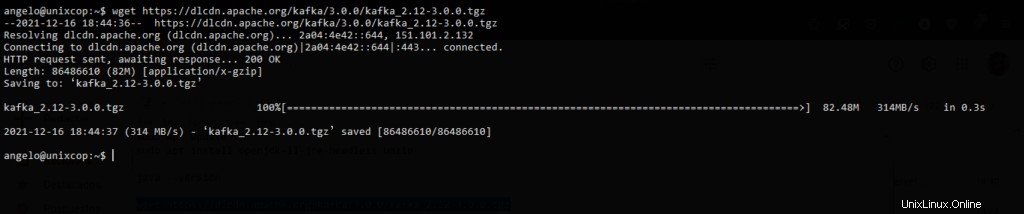
Crea una carpeta para descomprimir el archivo en
sudo mkdir /usr/local/kafka-server
Hemos elegido /usr/local/ como carpeta, pero puede ser cualquier carpeta que desee.
Descomprimir el archivo
sudo tar -xzf kafka_2.12-3.0.0.tgz
Y muévelo a la carpeta
sudo mv kafka_2.12-3.0.0.0/* /usr/local/kafka-server
Ahora necesitamos crear los archivos de servicio para zookeeper y kafka para que podamos iniciarlos, detenerlos y ver su estado de ejecución.
Para zookeeper
sudo nano /etc/systemd/system/zookeeper.service
Y agrega lo siguiente
[Unit] Description=Apache Zookeeper Server Requires=network.target remote-fs.target After=network.target remote-fs.target [Service] Type=simple ExecStart=/usr/local/kafka-server/bin/zookeeper-server-start.sh /usr/local/kafka-server/config/zookeeper.properties ExecStop=/usr/local/kafka-server/bin/zookeeper-server-stop.sh Restart=on-abnormal [Install] WantedBy=multi-user.target
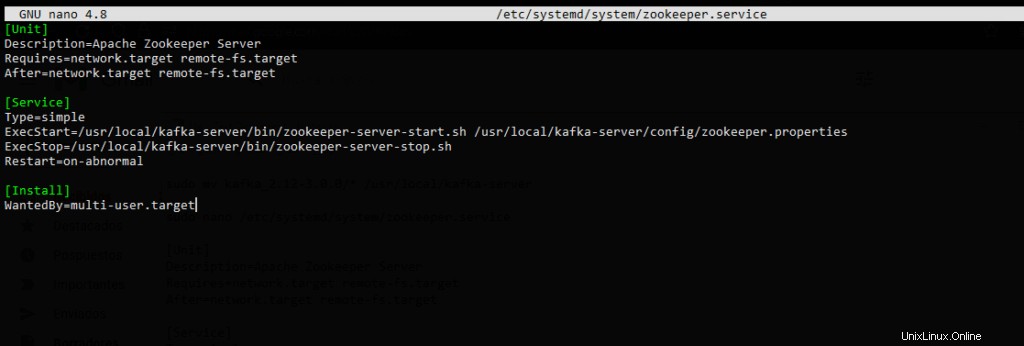
Guarde los cambios y cierre el editor.
Ahora el Kafka uno
sudo nano /etc/systemd/system/kafka.service
Añadir este contenido
[Unit] Description=Apache Kafka Server Documentation=http://kafka.apache.org/documentation.html Requires=zookeeper.service After=zookeeper.service [Service] Type=simple Environment="JAVA_HOME=/usr/lib/jvm/java-11-openjdk-amd64" ExecStart=/usr/local/kafka-server/bin/kafka-server-start.sh /usr/local/kafka-server/config/server.properties ExecStop=/usr/local/kafka-server/bin/kafka-server-stop.sh Restart=on-abnormal [Install] WantedBy=multi-user.target
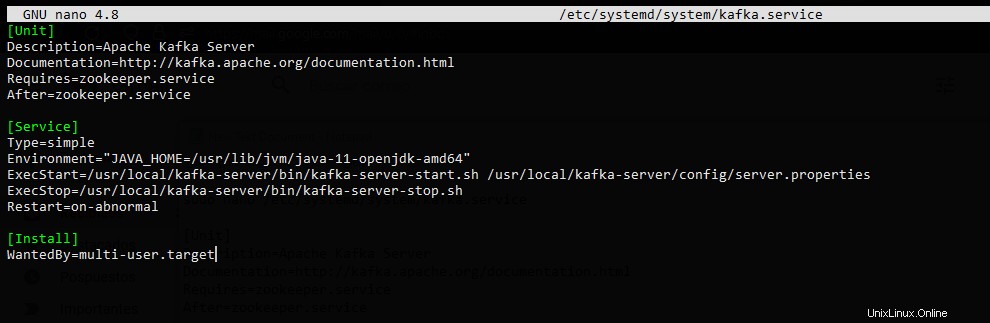
De nuevo, guarde los cambios y cierre el editor.
Para aplicar los cambios a los nuevos servicios, ejecute
sudo systemctl daemon-reload
Habilite e inicie los servicios de ambos. Primero el zookeeper uno
sudo systemctl enable --now zookeeper.service Created symlink /etc/systemd/system/multi-user.target.wants/zookeeper.service → /etc/systemd/system/zookeeper.service
Y luego el Kafka uno
sudo systemctl enable --now kafka.service Created symlink /etc/systemd/system/multi-user.target.wants/kafka.service → /etc/systemd/system/kafka.service
Ahora comprueba el estado del servicio de ambos
sudo systemctl status kafka
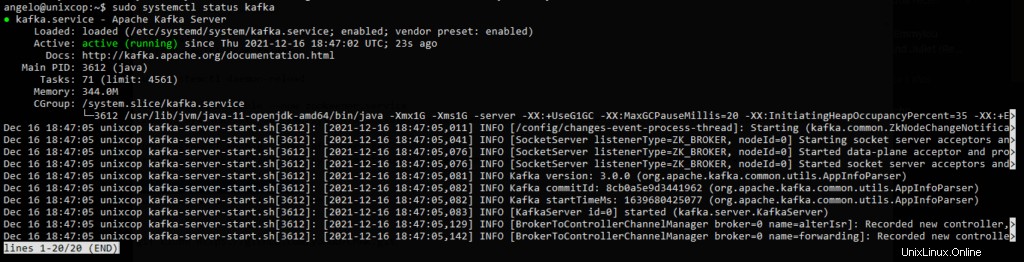
Y
sudo systemctl status zookeeper
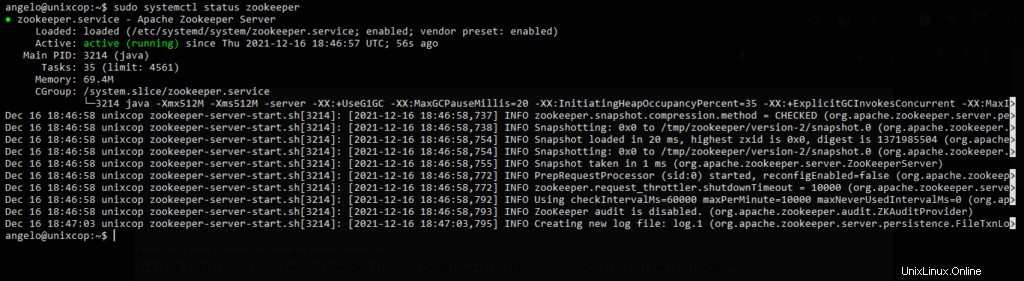
Como puede ver, los servicios están funcionando correctamente y hasta ahora todo ha ido bien.
Instalar CMAK:el administrador de clústeres para Apache Kafka
Este paso es opcional pero es conveniente para poner en marcha Apache Kafka.
Entonces, con la ayuda de git clonar el repositorio de aplicaciones.
git clone https://github.com/yahoo/CMAK.git
Si no tienes git instalado, entonces puede ejecutar
sudo apt install git
Luego debe modificar el archivo de configuración de la aplicación.
sudo nano CMAK/conf/application.conf

En él, buscarás el valor de cmak.zkhosts y asígnele otro valor.
cmak.zkhosts="localhost:2181"
Consulte la imagen a continuación para asegurarse de obtener el proceso correcto. Guarde los cambios y cierre el editor.
Ahora acceda al CMAK carpeta.
cd CMAK
Y configurarlo para generar un archivo ZIP.
./sbt clean dist
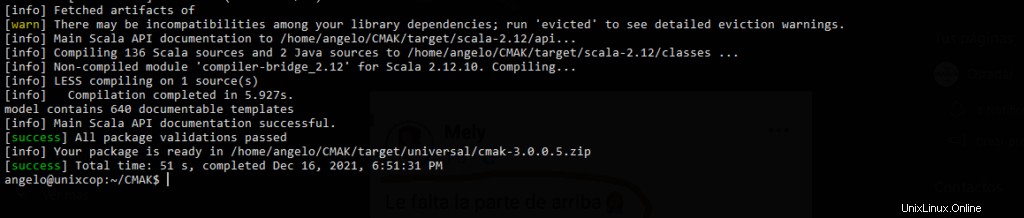
Accede al target/universal directorio.
cd target/universal
Y descomprimir el archivo
sudo unzip cmak-3.0.0.5.zip
Ahora acceda a la carpeta generada
cd cmak-3.0.0.5
Y ejecuta la aplicación
sudo bin/cmak
Ahora abre un navegador web y accede a http://your-server:9000 y verás lo siguiente

Entonces, el proceso fue exitoso Disfrútalo.
Conclusión
En esta publicación, aprendió cómo instalar Apache Kafka en Ubuntu 20.04 paso a paso. Con esto, puede comenzar con esta gran herramienta.